Как изменить разрешение в Roblox: быстрое исправление

Хотите уменьшить разрешение, чтобы игра работала более плавно? Получил новый монитор и хочу посмотреть, как игра будет выглядеть в максимальном разрешении на новом экране. Или, может быть, вы просто бездельничаете, чтобы найти лучшее разрешение для себя.
Качество графики в игре зависит от личных предпочтений каждого игрока. У каждого есть свое любимое разрешение на ПК или на мобильном телефоне. В идеале оно должно совпадать с разрешением вашего монитора . Здесь мы рассмотрим, как изменить разрешение в Roblox.
Почему изменение разрешения является проблемой в Roblox
В отличие от большинства игр, изменение разрешения в Roblox было довольно хлопотным. Это хорошо видно из того, что на некоторых форумах годами ведутся дискуссии на эту тему. На этом конкретном веб-сайте есть ветка, где последний ответ был через 6 лет после первоначального вопроса.
Несколько лет назад вам пришлось бы искать студию Roblox и менять там графику, чтобы получить временный эффект, который иногда возвращался в исходное состояние после перезапуска игры. Сохранение изменений было еще одной проблемой. К счастью, здесь мы описываем лучший способ изменить разрешение в Roblox.
Причина, по которой вы должны изменить разрешение в Roblox, заключается в том, чтобы вы могли наслаждаться игрой. Это удовольствие может быть мгновенно убито, если вы наткнетесь на некоторые из худших игр Roblox, которых вам следует остерегаться.
Как изменить разрешение в Roblox
В зависимости от того, являетесь ли вы игроком на ПК или на мобильном устройстве, процесс меняется . Здесь мы описываем процесс изменения разрешения для ПК и для Android. Кроме того, вы также должны знать, как превратить Roblox в полноэкранный режим .
Как изменить разрешение в Roblox для ПК
Выполните следующие шаги, чтобы вы могли играть в Roblox в нужном разрешении на ПК:
Откройте игру Roblox .
После запуска игры нажмите на трехстрочное меню в верхнем левом углу .
Там найдите «Настройки» и нажмите на нее .
Вы можете изменить разрешение на то, что вы предпочитаете, в меню «Графика».
Изменение разрешения может хорошо повлиять на отзывчивость игры. Если вы все еще чувствуете, что игра кажется немного прерывистой, то вы должны знать, как показать пинг в Roblox , что может быть причиной проблемы.
Как изменить качество графики в Roblox
После изменения разрешения Roblox вы также можете изменить качество графики . Вы можете сделать это вручную или просто позволить Roblox сделать это самому.

Выполните те же действия, что и в прошлый раз, пока не дойдете до «Настройки».
В разделе «Графический режим» выберите, хотите ли вы изменить качество вручную или автоматически.
Если вы выберете вручную, вы сможете использовать ползунок для регулировки качества от низкого до высокого.
После того, как вы закончите, нажмите «Возобновить игру» или используйте кнопку «Esc» на клавиатуре, чтобы вернуться в игру.
Следуя этим шагам, вы сможете изменить разрешение Roblox на любое другое.
Использование ярлыков для изменения разрешения
Если вы хотите быстро изменить разрешение или во время игры в Roblox, вы также можете использовать ярлык.
Запустите Roblox и начните играть.
Нажмите «альт+энтер»
Это должно изменить разрешение на максимальное разрешение вашего экрана .
Как изменить разрешение в Roblox для Android
Чтобы иметь возможность менять графику в Roblox на андроиде, вам сначала нужно включить режим разработчиков . Если вы уже знаете, как включить режим разработчика или он у вас уже включен, вам не нужно выполнять следующие несколько шагов.
Включение режима разработчика на Android
Включать режим разработчика нехорошо, если вы не знаете, что делаете, поэтому будьте осторожны. Выполните следующие шаги, чтобы включить режим разработчика.
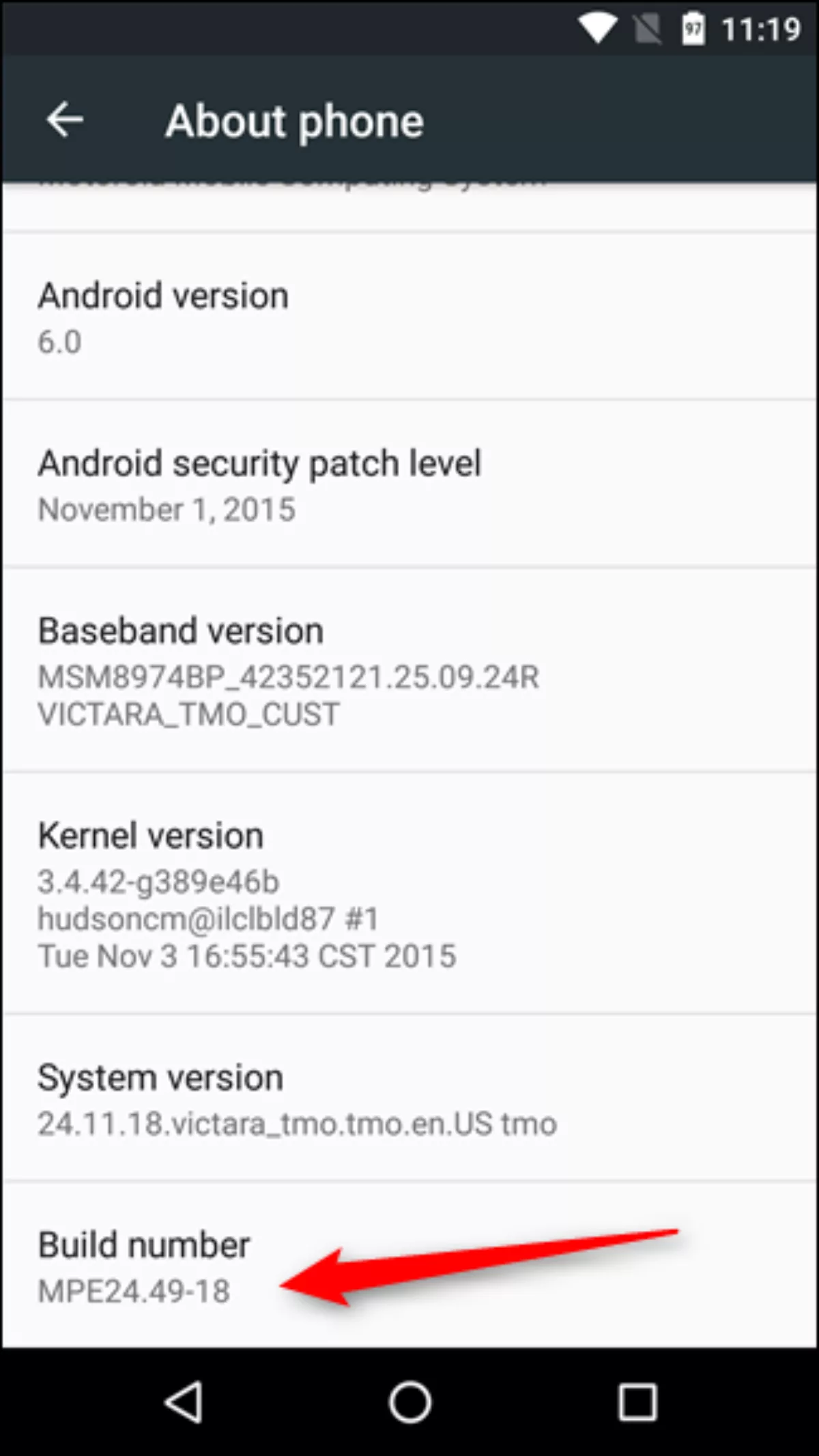
Перейдите в «Настройки» на своем телефоне Android .
После того, как вы перейдете к настройкам, прокрутите вниз и нажмите «О телефоне».
Теперь вы должны увидеть информацию о вашем телефоне, а также «Информация о программном обеспечении», нажмите на нее.
Нажмите на номер сборки несколько раз .
Введите свой телефонный пароль .
И вы должны быть в режиме разработчика.
Изменение разрешения на Android.
Выполните следующие действия, чтобы играть в Roblox в нужном разрешении на Android:
Перейдите в «Настройки на вашем телефоне Android».
Нажмите на меню «Параметры разработчика».
Включите параметры разработчика .
Ищите Force 4x MSAA .
Включите его, чтобы получить лучший обзор.
Вы также можете изменить другие переменные, такие как масштаб анимации окна, масштаб анимации перехода и масштаб продолжительности аниматора, чтобы получить желаемую графику.
Другие решения, если это не работает
Ранее мы изложили лучшие и простые решения для изменения разрешения в Roblox, но если по тем или иным причинам это не работает, вы можете попробовать еще несколько вещей.
Это решение для ПК.
Запустите игру с желаемым разрешением.
Откройте Roblox и, как только он запустится, используйте «alt+Tab», чтобы вернуться к игре с требуемым разрешением.
Подождите несколько секунд, чтобы убедиться, что Roblox загружается в фоновом режиме.
После ожидания вернитесь в Roblox, нажав «alt + Tab».
Разрешение должно было измениться.
Это решение сработало для некоторых людей, в первую очередь для тех, кто по ошибке изменил свое разрешение, случайно нажимая случайные клавиши . Еще одно решение, о котором мы упоминали ранее. Он работает с помощью Roblox Studio. Вам также может понадобиться знать, как опубликовать игру в Roblox , если это то, что вам нужно.
Откройте Roblox Studio, выполнив поиск в строке поиска Windows.
Нажмите на студию Roblox и подождите, пока она загрузится.
Находясь в Roblox Studio, нажмите кнопку «Параметры» в левом верхнем углу экрана.
Нажмите «Настройки»
Перейти к рендерингу.
Нажмите «Разрешение экрана», и вы сможете изменить его на желаемое значение.

